ibland glömmer man saker. Det gör jag. Jag glömmer viktiga lösenord för viktiga webbplatser ibland. Att hämta dina glömda lösenord för de flesta webbplatser är enkelt, allt man behöver komma ihåg några detaljer som användes när man registrerade sig för tjänsten för att få en återställning av lösenord för ett konto.
skillnaden är att glömma ett lösenord till ett system eller en enhet utan något enkelt sätt att återställa det medan det är låst. CentOS 7 är ett sådant system. Om du glömmer root-lösenordet till din CentOS 7-maskin är det nästan praktiskt taget omöjligt att återställa det medan du är låst.
denna korta handledning kommer att visa dig ett enkelt trick som du kan använda för att återställa ditt glömda root-lösenord för CentOS 7-servrar. Detta kommer definitivt att vara till nytta för webbansvariga som är låsta ur din CentOS-maskin och inte kan logga in.
denna handledning fungerar bara om du har direkt åtkomst till maskinen eller seriell terminalåtkomst med startmenyalternativ. Du kan inte återställa rotlösenordet om du är fjärransluten eftersom du behöver åtkomst till startmenyn.
för att komma igång, Slå på maskinen som du har glömt root-lösenordet på. För CentOS 7-enheter får du 5 sekunder på Startmenyn för att välja operativsystemkärnan att starta in.
att 5 sekunder är viktigt, eftersom tillåter administratörer att välja olika kärnor eller redigera befintliga kärnparametrar innan uppstart.
på Startmenyn trycker du på e för att redigera den befintliga kärnan (kärnan) som visas nedan.
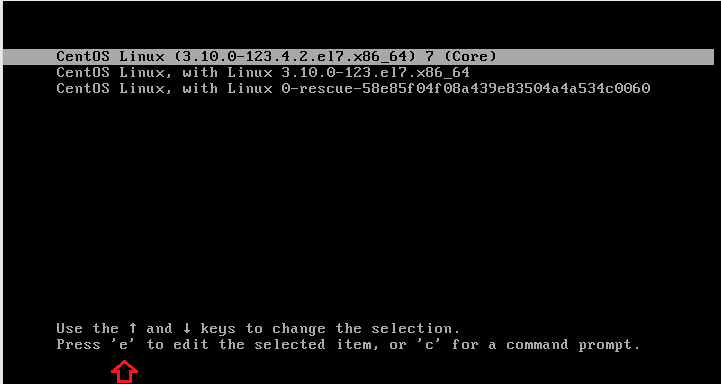
bläddra sedan ner till listan tills du ser raden understruken nedan (ro). Vad vi behöver göra är att ändra den ro till rw och börja i ett bash skal. Det ska se ut så här rw init= / sysroot/bin / sh.
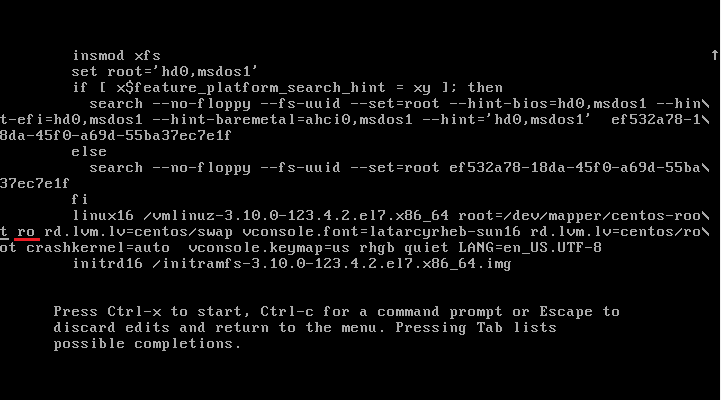
ändra ro-linjen till rw och Lägg till init= / sysroot / bin / sh
rw init=/sysroot/bin/sh
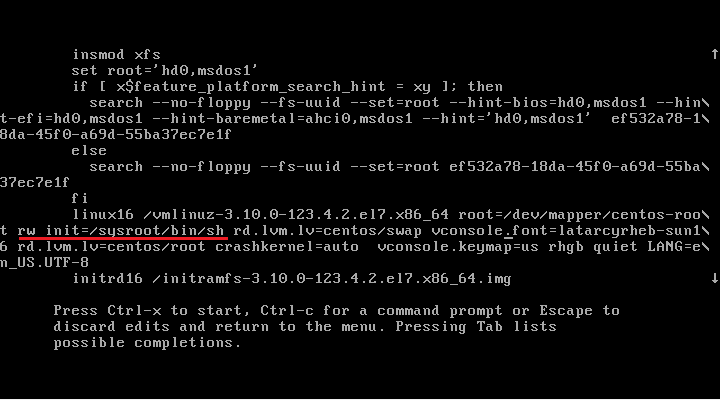
när du har ändrat det trycker du på Control + X eller Ctrl + X på tangentbordet för att starta i enanvändarläge med bash-skalet som anges ovan. I det här läget kommer vi att ändra rotlösenordet.
i enanvändarläget kör du kommandot som visas nedan
chroot /sysroot
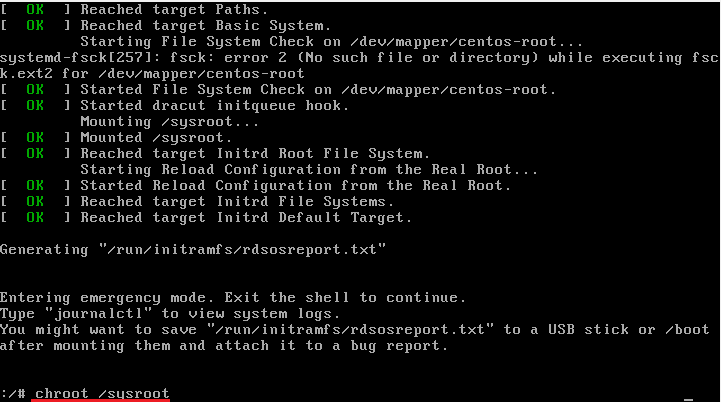
slutligen kör kommandona nedan för att ändra rotlösenordet.
